麥克風在 Google Meet 中無法使用?嘗試這些常見的修復

發現解決 Google Meet 麥克風問題的有效方法,包括音頻設置、驅動程序更新等技巧。
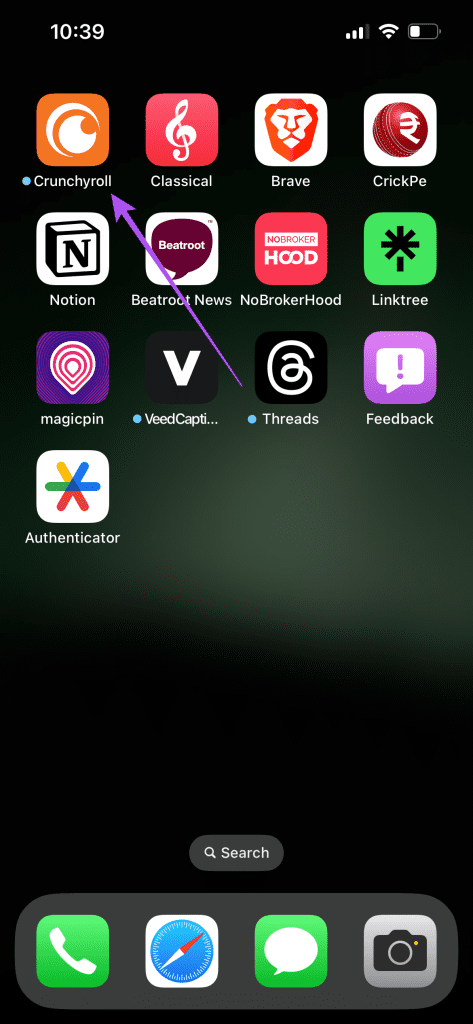
Crunchyroll 是觀賞您喜愛的動漫節目和電影的最佳平台之一。您可以在日本正式發行後十二小時內收聽您最喜愛的動漫影集。您還可以觀看帶有您選擇的語言字幕的原始日語音訊的動畫。

然而,一些用戶報告字幕在 Crunchyroll 應用程式和網站中無法正常運作。如果您也遇到相同的問題,以下是字幕在 Crunchyroll 上不起作用的最佳修復方法。我們將涵蓋針對行動、桌面和 Apple TV 用戶的解決方案。
如果 Crunchyroll 不顯示字幕,您首先需要檢查字幕是否啟用。有時,在觀看日文音訊內容時,必須手動啟用字幕。
步驟 1:在 iPhone 或 Android 手機上開啟 Crunchyroll 應用程式。

步驟 2:點選右下角的個人資料圖示。
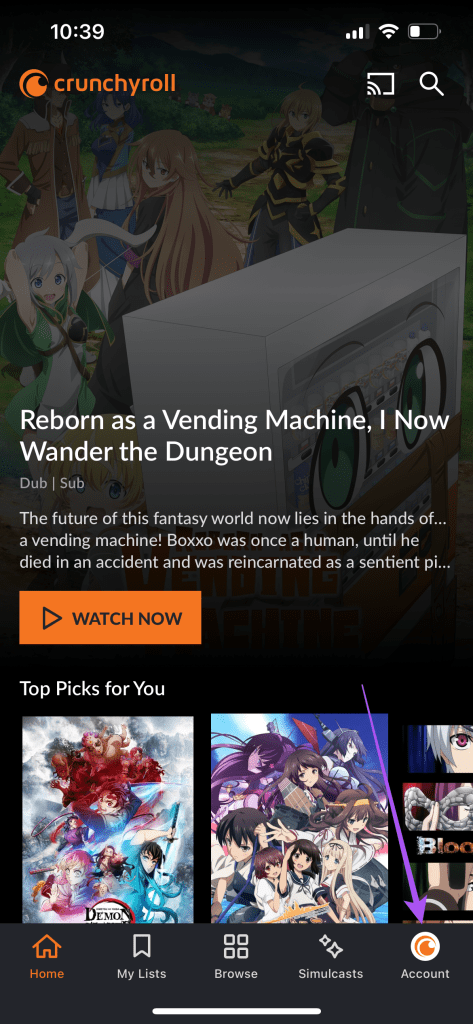
步驟 3:向下捲動並點擊「顯示隱藏式字幕」旁的開關以啟用字幕。
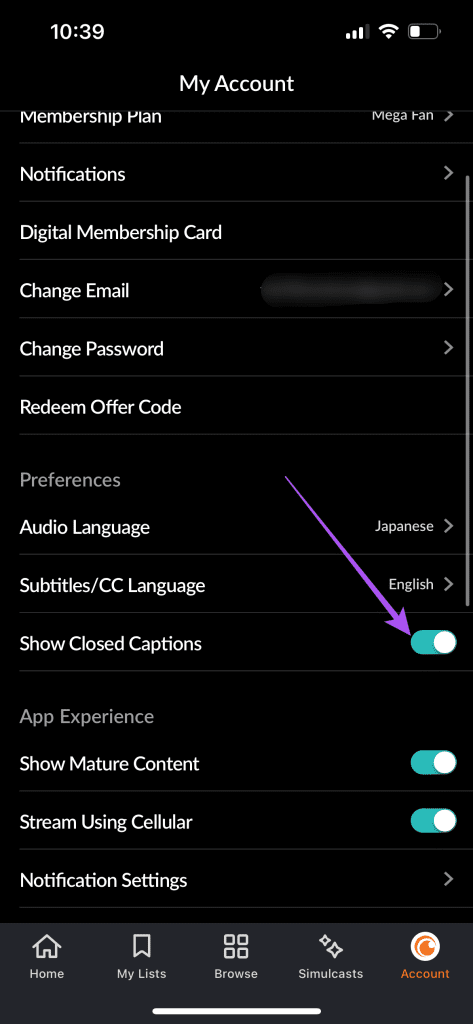
第四步:返回主介面,播放一集,檢查問題是否解決。
步驟 1:在 Mac 或 Windows PC 上的網頁瀏覽器中開啟 Crunchyroll 網站。
第 2 步:登入您的帳戶。
第三步:點選右上角的頭像圖示。
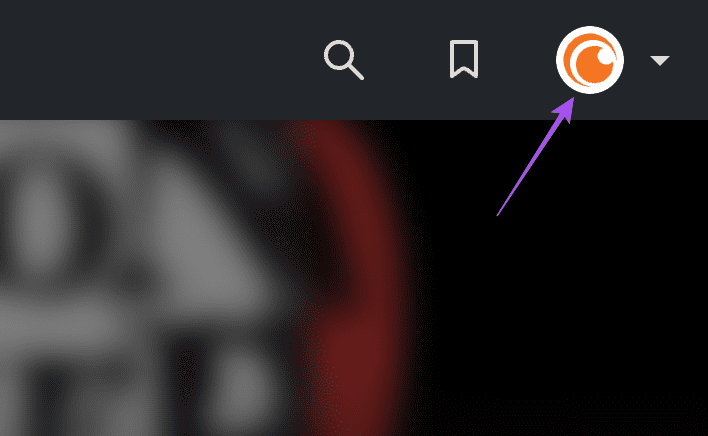
步驟 4:選擇我的帳戶。
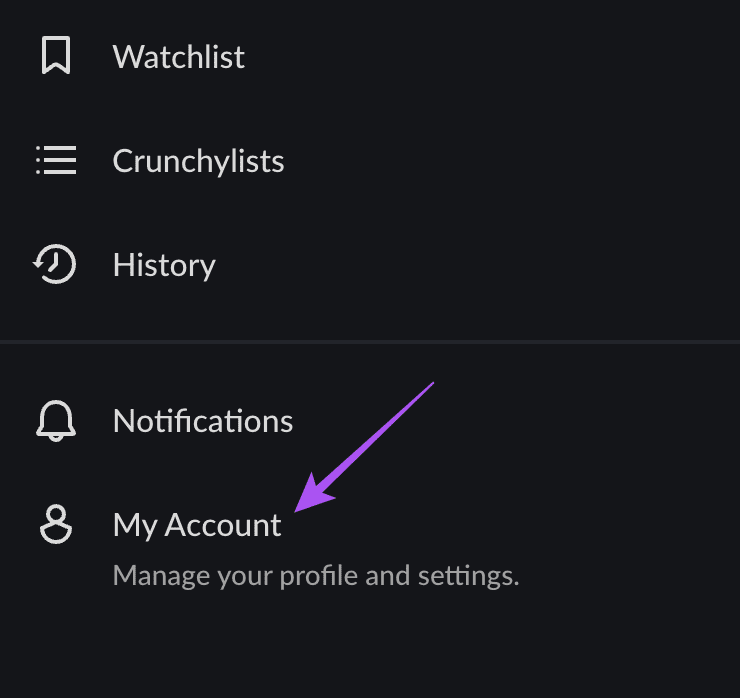
第 5 步:在「首選項」下,向下捲動並尋找「視訊設定」。
第 6 步:按一下「顯示隱藏式字幕」旁的開關以啟用字幕。
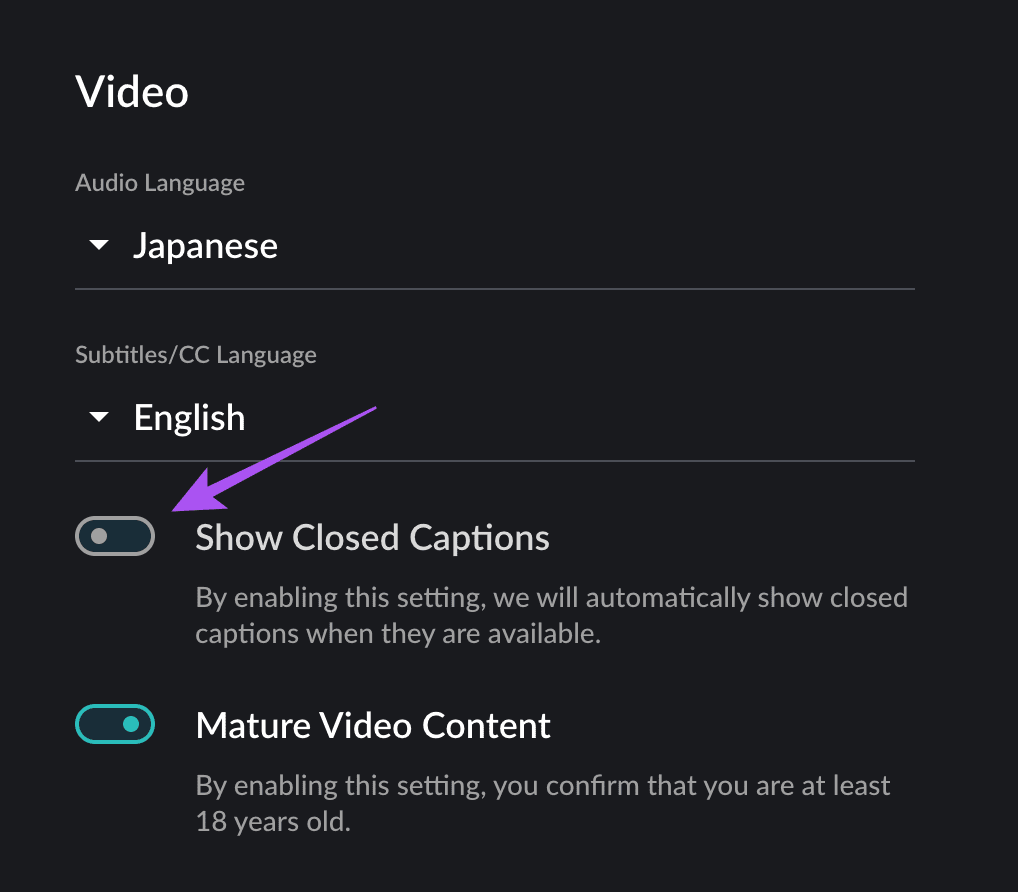
步驟7:返回主介面,播放一集,檢查問題是否解決。
步驟 1:在 Apple TV 或 Apple TV 4K 上開啟 Crunchyroll 應用程式。

步驟 2:播放劇集並導航至右側的字幕圖示。
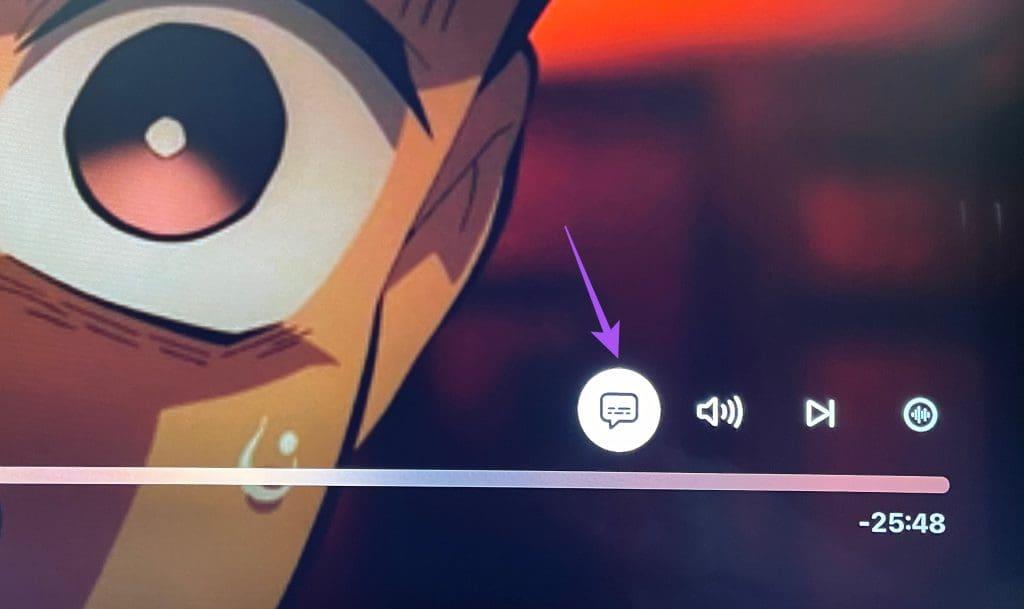
步驟 3:檢查您的首選語言是否已啟用字幕。
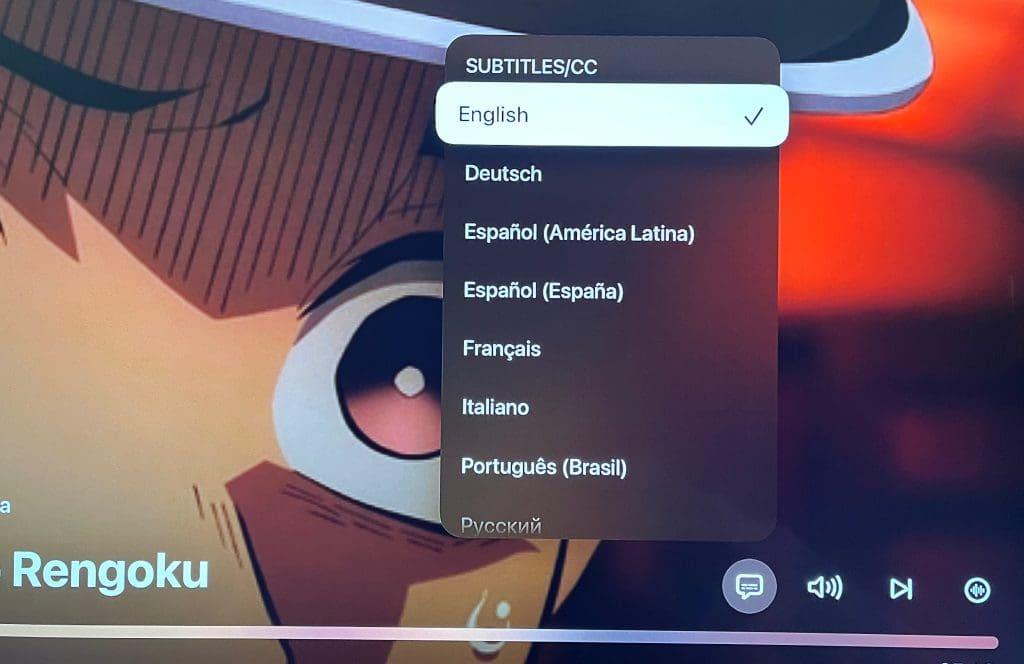
如果字幕在手機或 Apple TV 上的 Crunchyroll 應用程式中仍然無法正常運作,您可以強制退出並重新啟動該應用程式。這將為應用程式帶來一個全新的開始。
步驟 1:在 Crunchyroll 應用程式的主畫面上,向上滑動並按住以顯示後台應用程式視窗。
步驟 2:向右滑動以查找 Crunchyroll,然後向上滑動以刪除該應用程式。
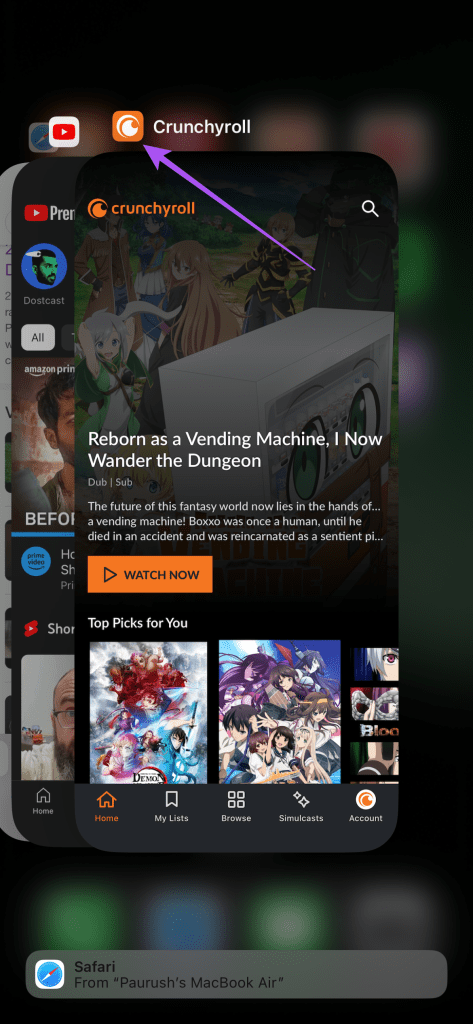
步驟3:重新開啟Crunchyroll並檢查問題是否已解決。

步驟 1:長按 Crunchyroll 應用程式圖標,然後點擊「應用程式資訊」。
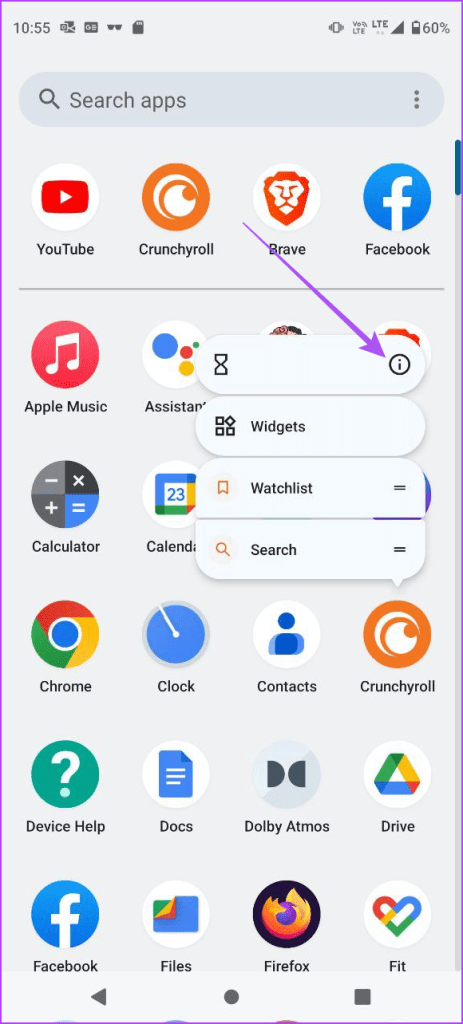
步驟 2:點選「強制停止」並選擇「確定」進行確認。
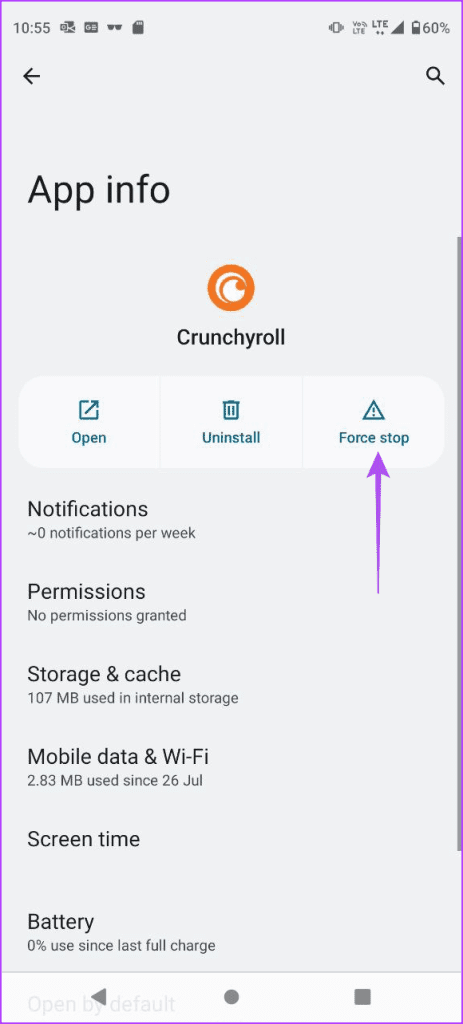
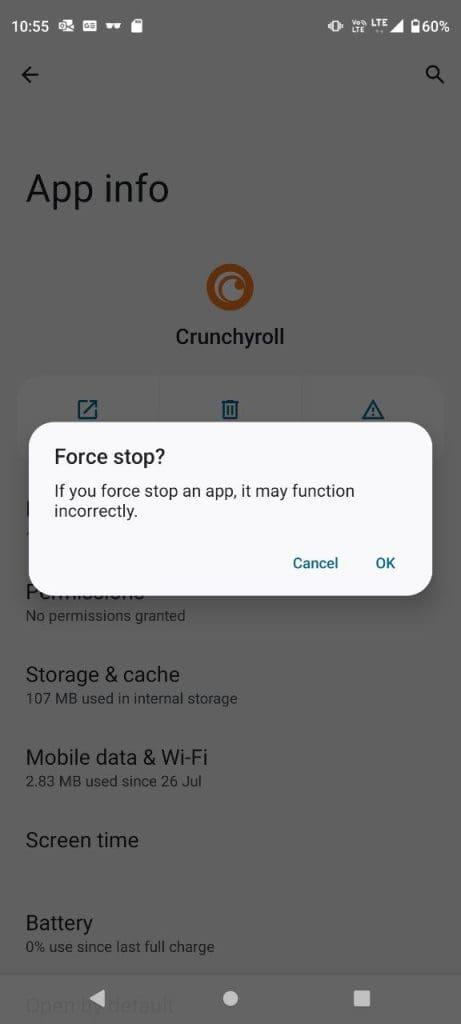
步驟3:關閉App Info並重新啟動Crunchyroll以檢查問題是否已解決。
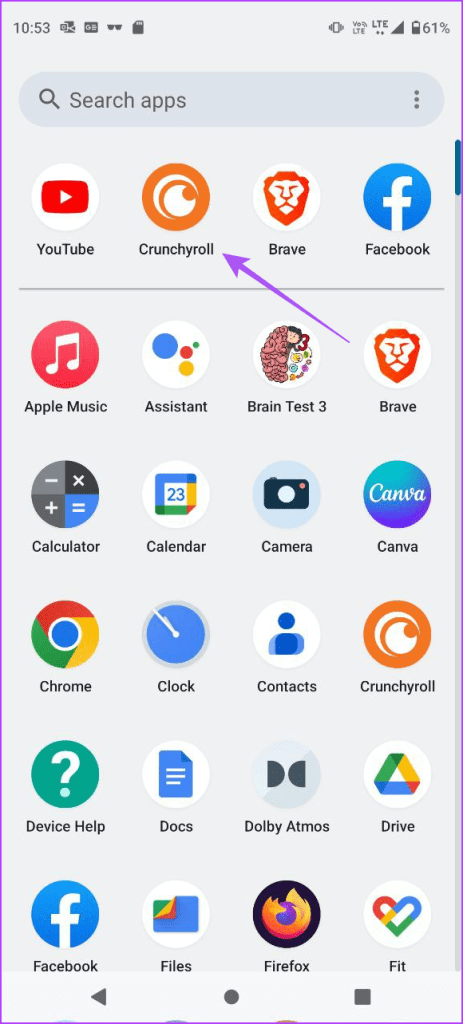
步驟 1:雙擊 Apple TV 遙控器上的電視圖示按鈕以顯示背景應用程式視窗。

第 2 步:使用左側導航按鈕尋找 Crunchyroll 應用程式。
步驟 3:向上滑動 Crunchyroll 應用程式視窗以強制退出應用程式。
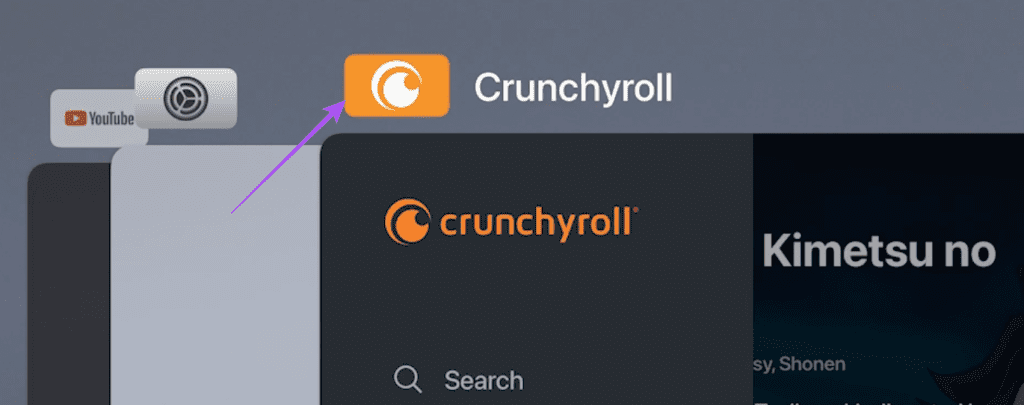
步驟4:重新開啟Crunchyroll,檢查問題是否解決。

如果字幕與 Crunchyroll 應用程式中的音軌不同步,您應該檢查您的網路速度。您可以在行動裝置或桌上型電腦上執行速度測試,以確保您的網路服務供應商不會面臨任何停機。如果您是 Apple TV 用戶,可以下載 Ookla Speedtest 應用程式並直接在 Apple TV 或 Apple TV 4K 上執行速度測試。
VPN 服務可以幫助您觀看您所在地區以外的 Crunchyroll 上提供的內容。但是,您無法確定您觀看的影片是否可以使用您喜歡的語言的字幕。因此,我們建議在您的行動裝置和桌面裝置上停用 VPN 服務。
如果在 Crunchyroll 中播放內容時仍然沒有字幕,您可以嘗試清除 Mac 或 Windows PC 上的瀏覽器快取。您可以參考我們的帖子,根據您的網頁瀏覽器清除 Crunchyroll 的瀏覽器快取。
如果 Crunchyroll 中的字幕仍然無法在您的行動裝置或 Apple TV 上運行,您可以安裝應用程式的新版本。您可以使用以下連結更新 iPhone 或 Android 手機上的應用程式。
以下是更新 Apple TV 上的 Crunchyroll 應用程式的方法。
步驟 1:在 Apple TV 的主畫面上,開啟 App Store。
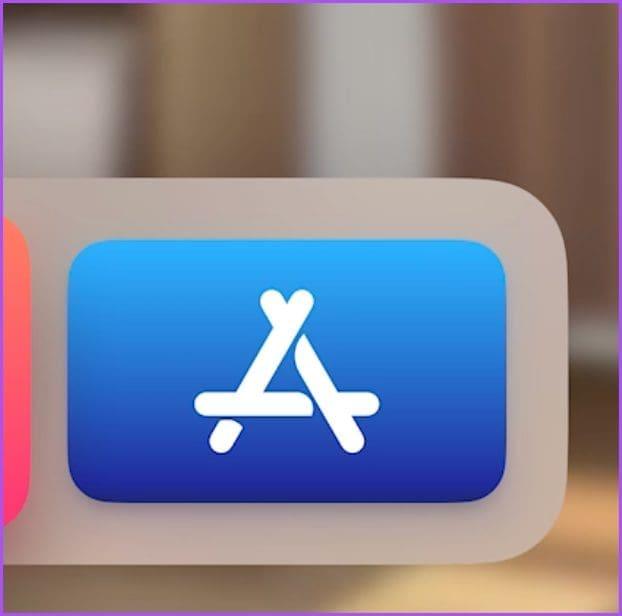
步驟 2:從頂部功能表列中選擇「已購買」。
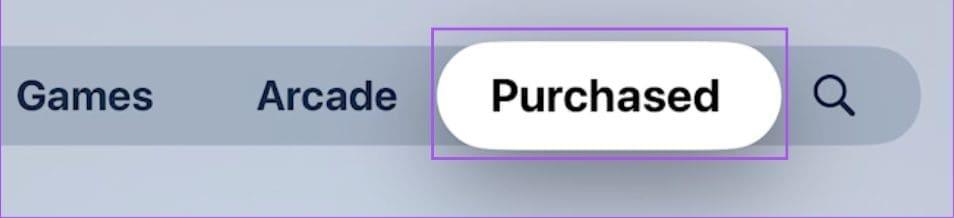
步驟 3:從左側選單中選擇所有應用程式。
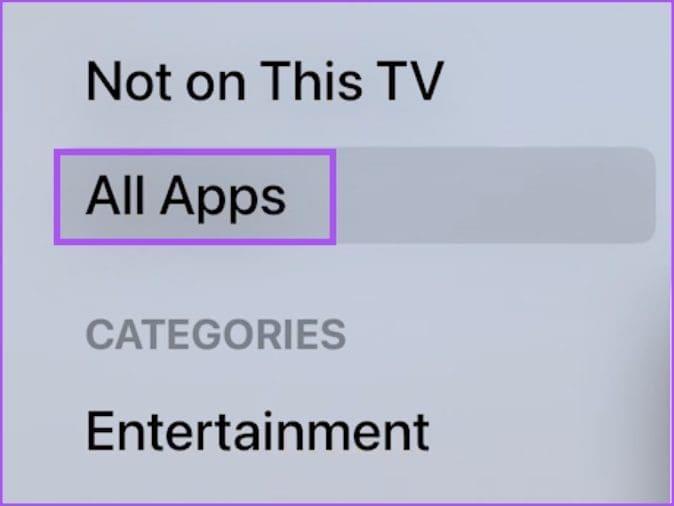
步驟 4:檢查 Crunchyroll 是否有版本更新。
步驟5:更新後,檢查問題是否解決。
對於桌面用戶,更新網頁瀏覽器可以協助解決 Crunchyroll 中的字幕問題。以下是步驟。
步驟 1:在 Mac 或 Windows PC 上開啟 Google Chrome。
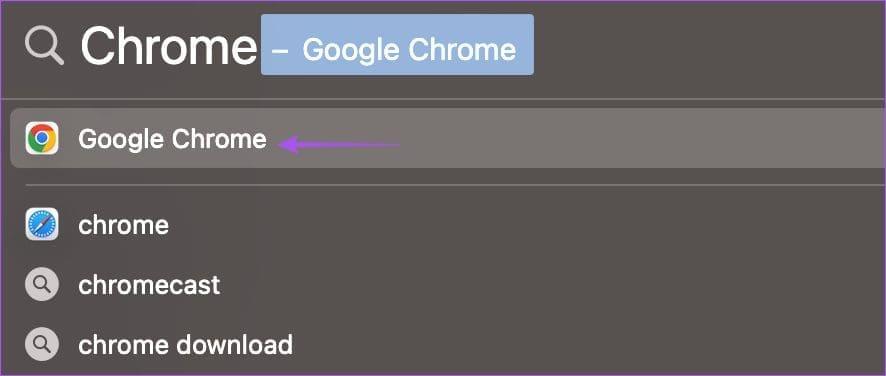
步驟2:點選右上角的三個點,然後選擇「設定」。
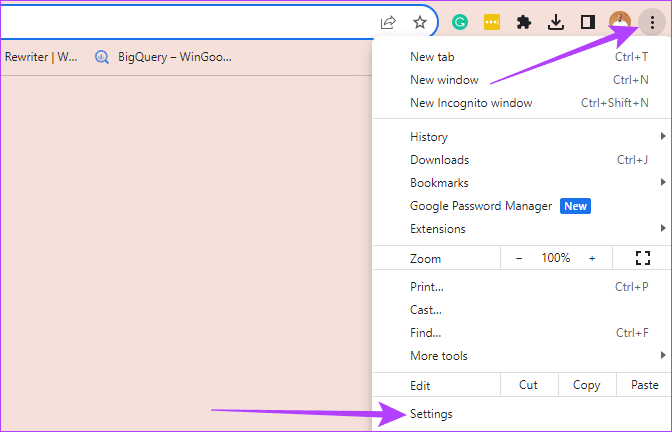
步驟 3:點選左下角的關於 Chrome。
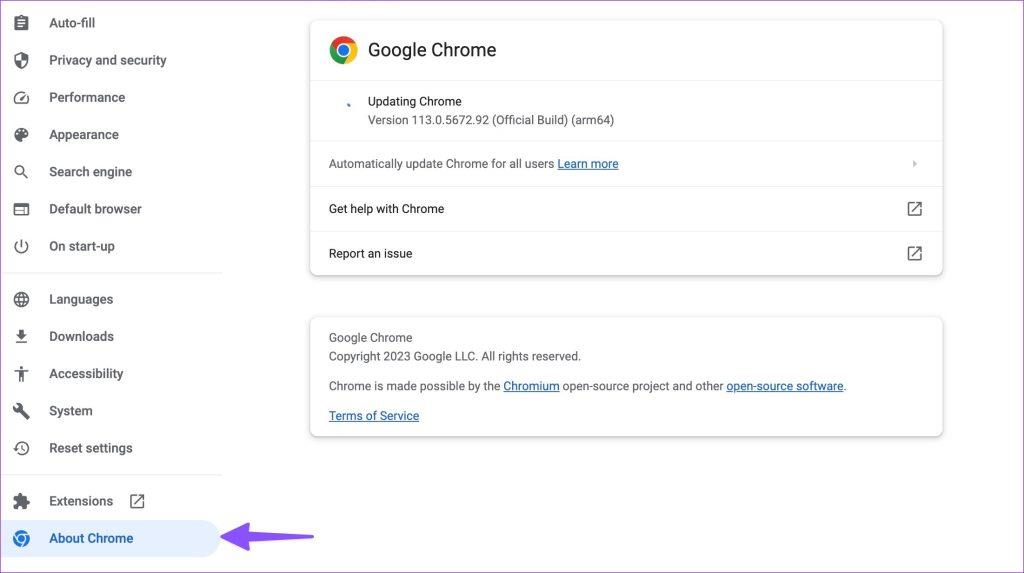
步驟 4:安裝新更新(如果有)。
步驟 1:按 Command + 空白鍵開啟 Spotlight 搜索,鍵入檢查軟體更新,然後按 Return。
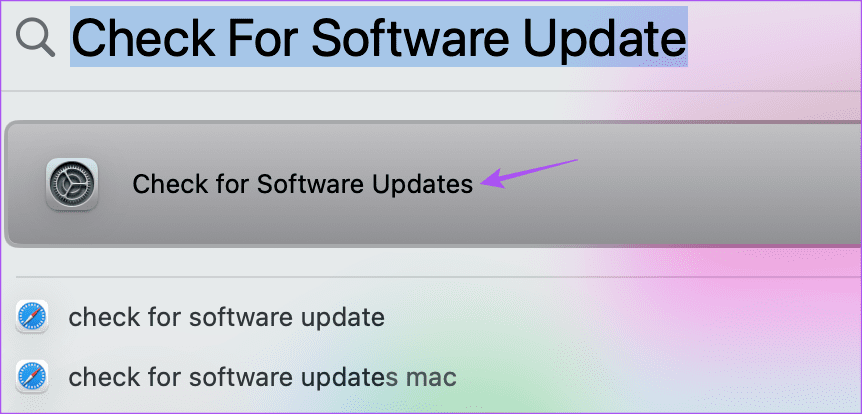
步驟 2:如果有可用更新,請下載並安裝它。
步驟3:打開Safari並檢查問題是否解決。

步驟 1:在 Mac 或 Windows PC 上開啟 Firefox。
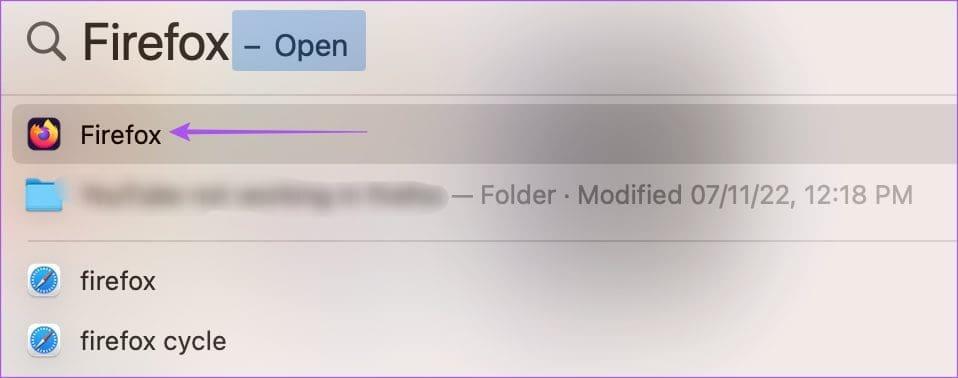
步驟 2:點擊右上角的漢堡圖標,然後選擇「設定」。
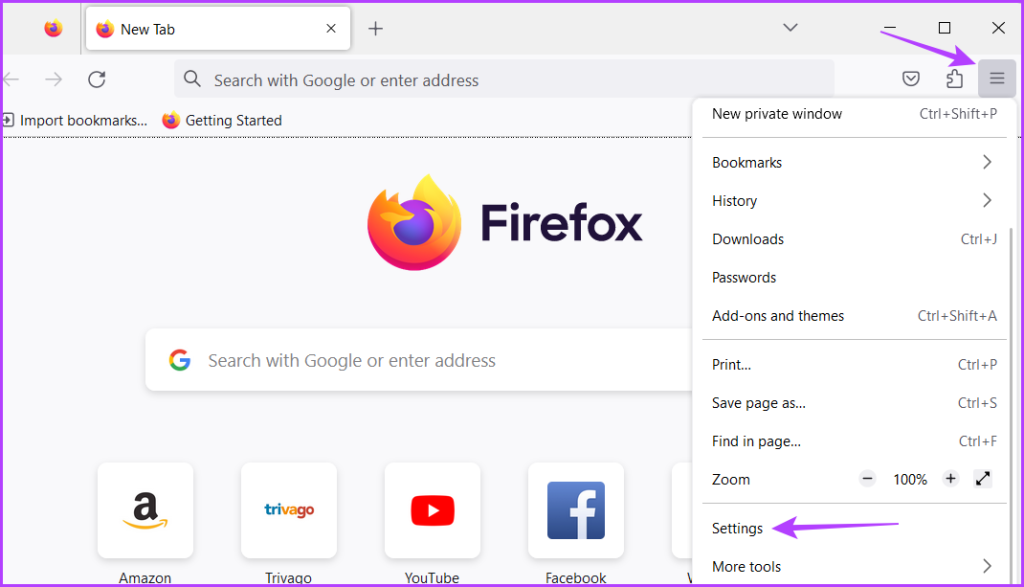
步驟 3:向下捲動並按一下「檢查更新」。
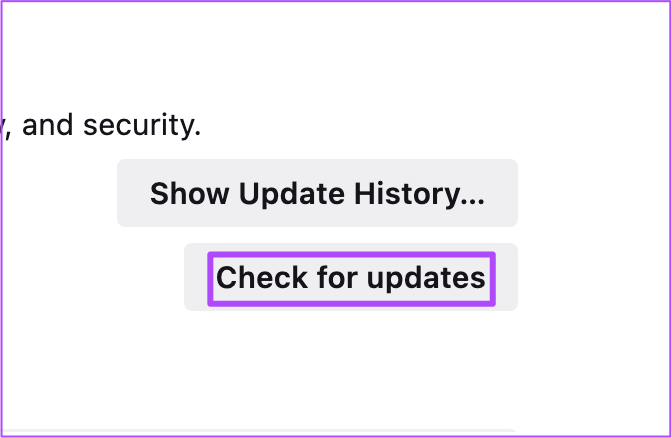
步驟 4:安裝更新並檢查問題是否解決。
這些解決方案將解決 Crunchyroll 中字幕不起作用的問題,讓您以您選擇的字幕語言欣賞您最喜愛的動漫。
發現解決 Google Meet 麥克風問題的有效方法,包括音頻設置、驅動程序更新等技巧。
在 Twitter 上發送訊息時出現訊息發送失敗或類似錯誤?了解如何修復 X (Twitter) 訊息發送失敗的問題。
無法使用手腕檢測功能?以下是解決 Apple Watch 手腕偵測不起作用問題的 9 種方法。
解決 Twitter 上「出錯了,重試」錯誤的最佳方法,提升用戶體驗。
如果您無法在瀏覽器中登入 Google 帳戶,請嘗試這些故障排除提示以立即重新取得存取權限。
借助 Google Meet 等視頻會議工具,您可以在電視上召開會議,提升遠程工作的體驗。
為了讓您的對話更加安全,您可以按照以下步驟在行動裝置和桌面裝置上為 Instagram 聊天啟用端對端加密。
了解如何檢查您的 Dropbox 安全設定有助於確保您的帳戶免受惡意攻擊。
YouTube TV 為我們提供了許多堅持使用的理由,因為它融合了直播電視、點播視頻和 DVR 功能。讓我們探索一些最好的 YouTube 電視提示和技巧。
您的三星手機沒有收到任何通知?嘗試這些提示來修復通知在您的 Samsung Galaxy 手機上不起作用的問題。








